על ידי TechieWriter
כיצד לברר אם מישהו גונב את ה- WiFi שלך: - אתה משתמש ב- WiFi שלך רק לגלישה ובכל זאת אתה מקבל חשבון אינטרנט בטווח של אלפים? ובכן, הייתי אומר שהגיע הזמן לבדוק האם מישהו אחר משתמש באינטרנט שלך ללא דאגתך. יש הרבה דרכים שבהן אנשים יכולים לגנוב לך את האינטרנט ולתת לך חשבון ענק. אם אתה חושד שמשהו קורה, אתה בהחלט צריך ללכת לבדיקה יסודית. תוהה איך לבדוק אם מישהו גונב לך את האינטרנט או לא? צלול למאמר ואז, קיבלנו את הפיתרון המתאים עבורך.
שלב 1
- קודם כל, וודא שאתה מחובר לאינטרנט באמצעות ה- WiFi החשוד.
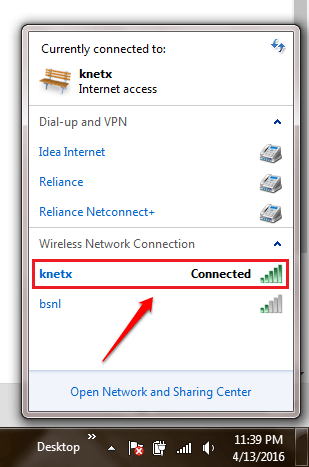
שלב 2
- עכשיו אתה צריך לעבור להתחבר שלך של הנתב עמוד אינטרנט. אתה יכול לסמוך על המדריך של הנתב שלך למטרה זו. 192.168.1.1 היא כתובת ה- IP בה משתמשים נתבים רבים כשער ברירת המחדל שלהם. אז אם תזין כתובת זו בכתובת האתר של הדפדפן שלך, קרוב לוודאי שתנחת בדף הכניסה לנתב שלך. ברגע שאתה מגיע לדף הכניסה, הזן את שם המשתמש והסיסמה ולחץ על כפתור הכניסה כפי שמוצג בצילום המסך המופיע להלן.
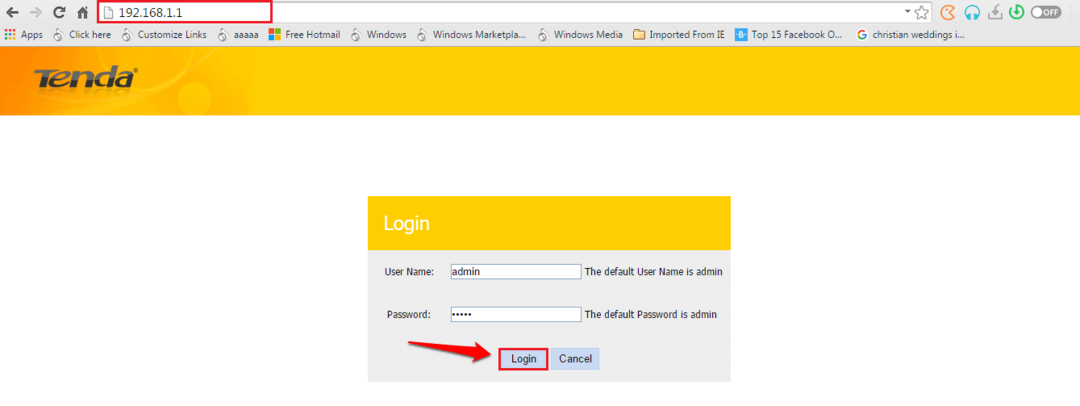
שלב 3
- ברגע שאתה מחובר, עליך למצוא טבלה בשם DHCP. היכן שהוא ממוקם משתנה מנתב לנתב. בנתב שלי יכולתי למצוא את שלי DHCP טבלה לאחר לחיצה על כפתור בשם מִתקַדֵם.
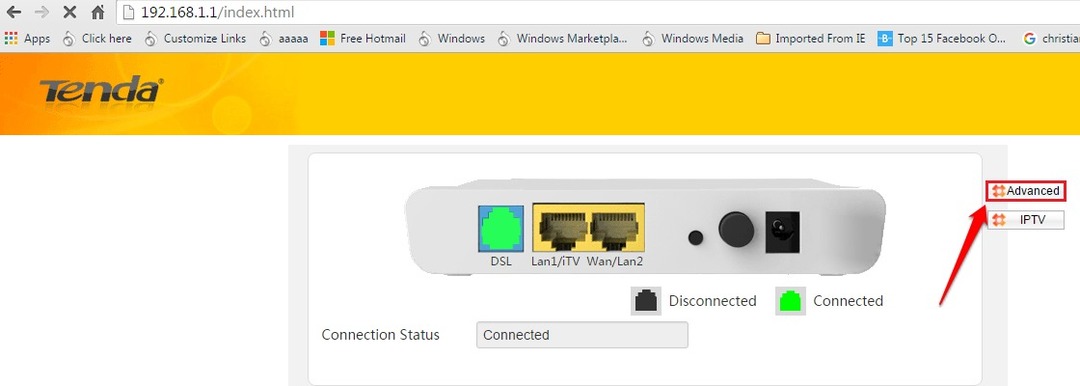
שלב 4
- כשמופנים אל ה- מִתקַדֵם הגדרות, חפש קטע בשם מידע על המכשיר בחלונית החלון השמאלית. בין הערכים המופיעים תחתיה, מצא ולחץ על הרשומה DHCP.
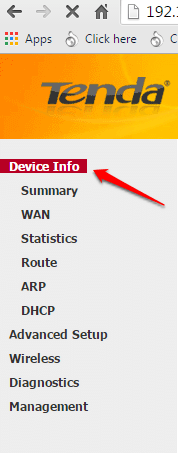
שלב 5
- ה DHCP הטבלה תתן לך מידע על כל המכשירים המחוברים לרשת שלך. כל שעליך לעשות הוא לבדוק את כתובת ה- IPV4 שלך באמצעות שורת פקודה השיטה המתוארת בשלבים 6 ו -7. כל הערכים האחרים מלבד שלך יכולים להיות עוברי גבול. אם חיברת מכשיר אחר ל- WiFi שלך, הרי שהערכים יכולים לייצג אחד או יותר מהמכשירים האחרים שלך. אז השתמש בשיטה הבאה כדי לבדוק את כתובת ה- IPV4 שלך באמצעות ה- שורת פקודה.
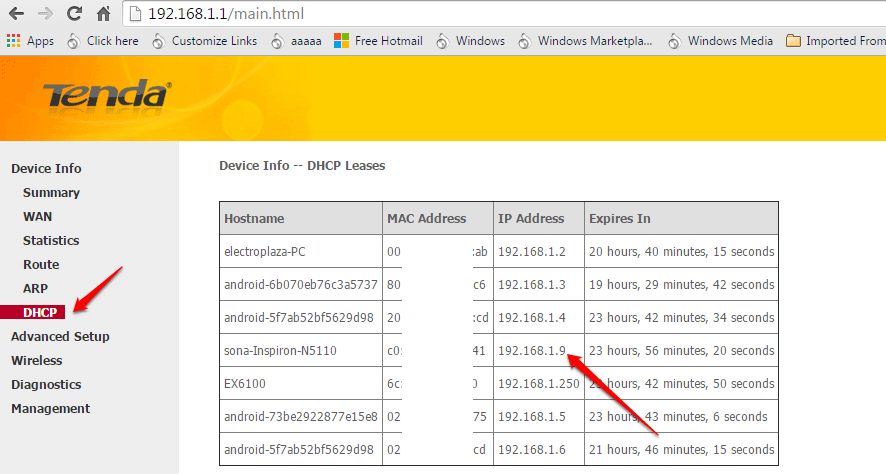
שלב 6
- כדי למצוא את כתובת ה- IPV4 של המכשיר שלך, חבר את ההתקן לרשת המכובדת ופתח את ה- שורת פקודה במצב מנהל. ברגע שאתה שם, הקלד ipconfig ופגע להיכנס מַפְתֵחַ.
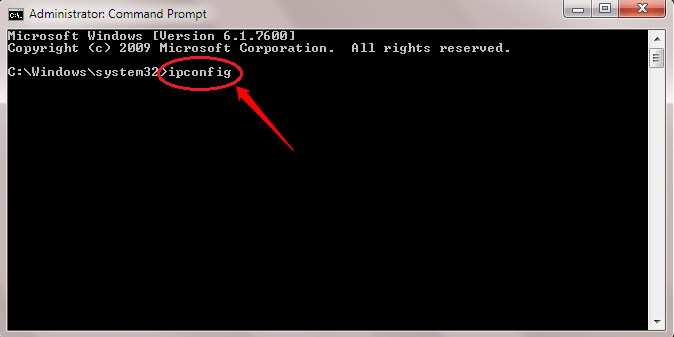
שלב 7
- גלול מטה ומצא את כתובת ה- IPV4 של המכשיר שלך כפי שמוצג בצילום המסך המופיע להלן.

אל תתנו לאיש לגנוב את ה- WiFi שלכם יותר. מצא את גנבי ה- WiFi היום עצמו. ברגע שתהיה בטוח ש- WiFi שלך אכן נגנב כפי שחשדת, תוכל לשנות את מפתח האבטחה שלך או להתאים תכונות מתקדמות יותר כמו סינון כתובות MAC. מקווה שמצאת את המאמר שימושי.


